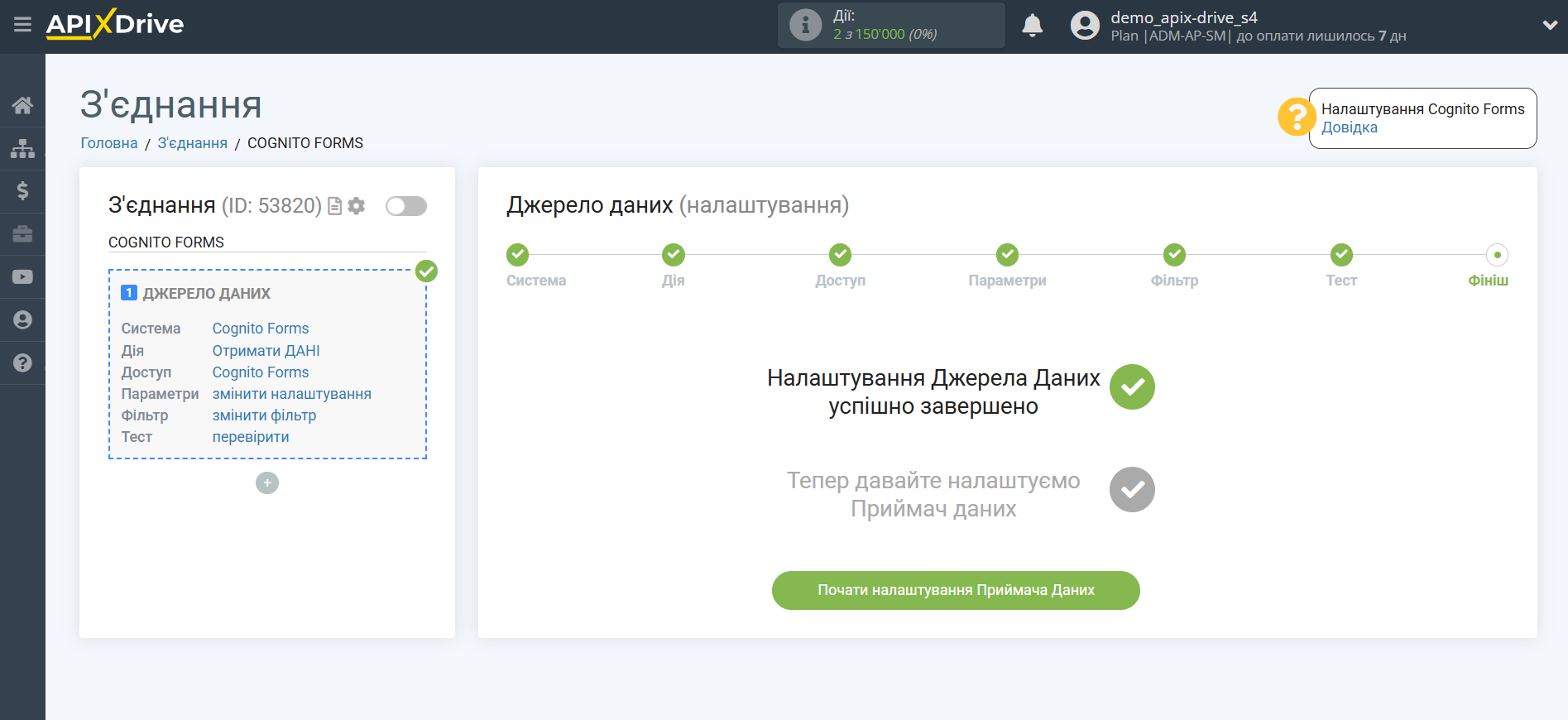Налаштування Cognito Forms
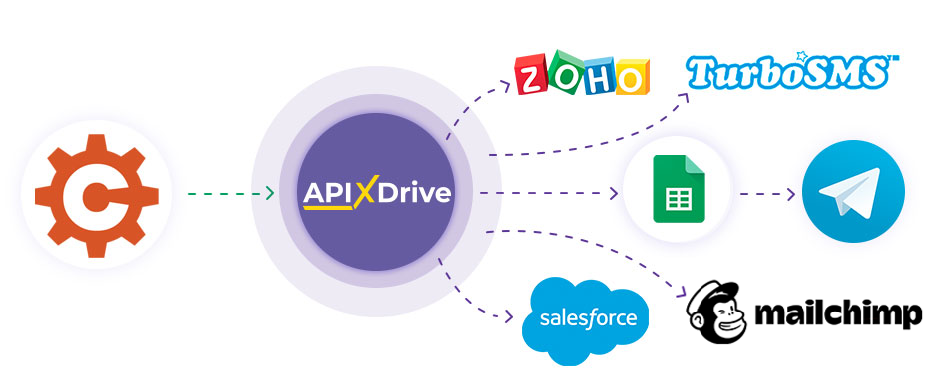
Інтеграція дозволить вам отримувати відповіді з форм Cognito Forms, передаючи їх в інші системи. Наприклад, нові відповіді ви можете передавати до CRM або Google Sheets, надсилати у вигляді повідомлень до групи менеджерів, щоб не пропускати жодної відповіді. Ще ви можете надсилати дані з форм до сервісу SMS- або Email-розсилок. Так ви зможете максимально ефективно автоматизувати процес обробки відповідей за допомогою різних сервісів, які використовуєте.
Давайте пройдемо весь етап налаштування Cognito Forms разом!
Навігація:
1. Які дані можна отримати з Cognito Forms?
2. Як підключити акаунт Cognito Forms до ApiX-Drive?
3. Посилання для отримання даних.
4. Приклад даних за формою.
Відповіді на питання, що часто ставляться:
1. Як згенерувати тестові дані у Cognito Forms?
Для того, щоб почати налаштування нового з'єднання, натисніть "Створити з'єднання".

Виберіть систему як джерело даних. В даному випадку необхідно вказати Cognito Forms.
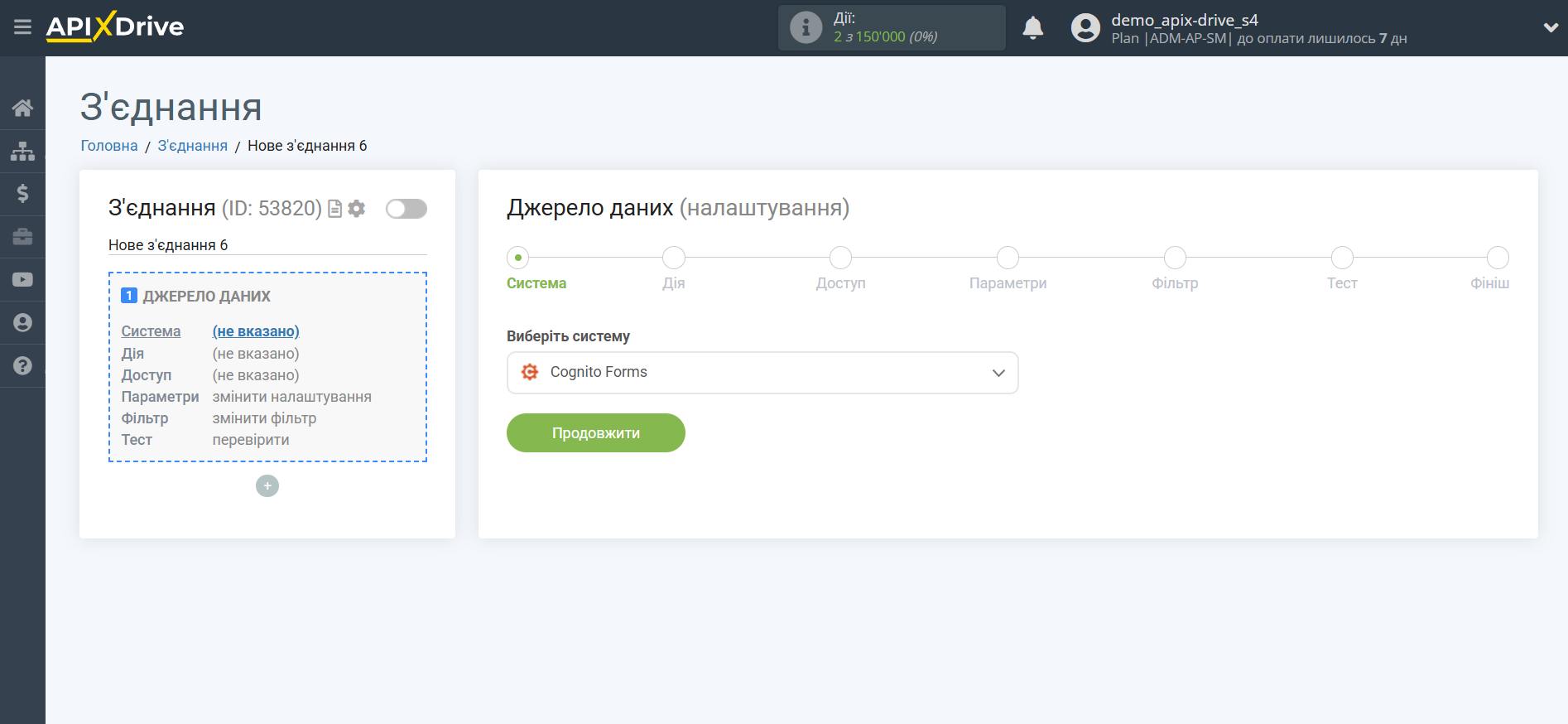
Далі необхідно вказати дію "Отримати ДАНІ".
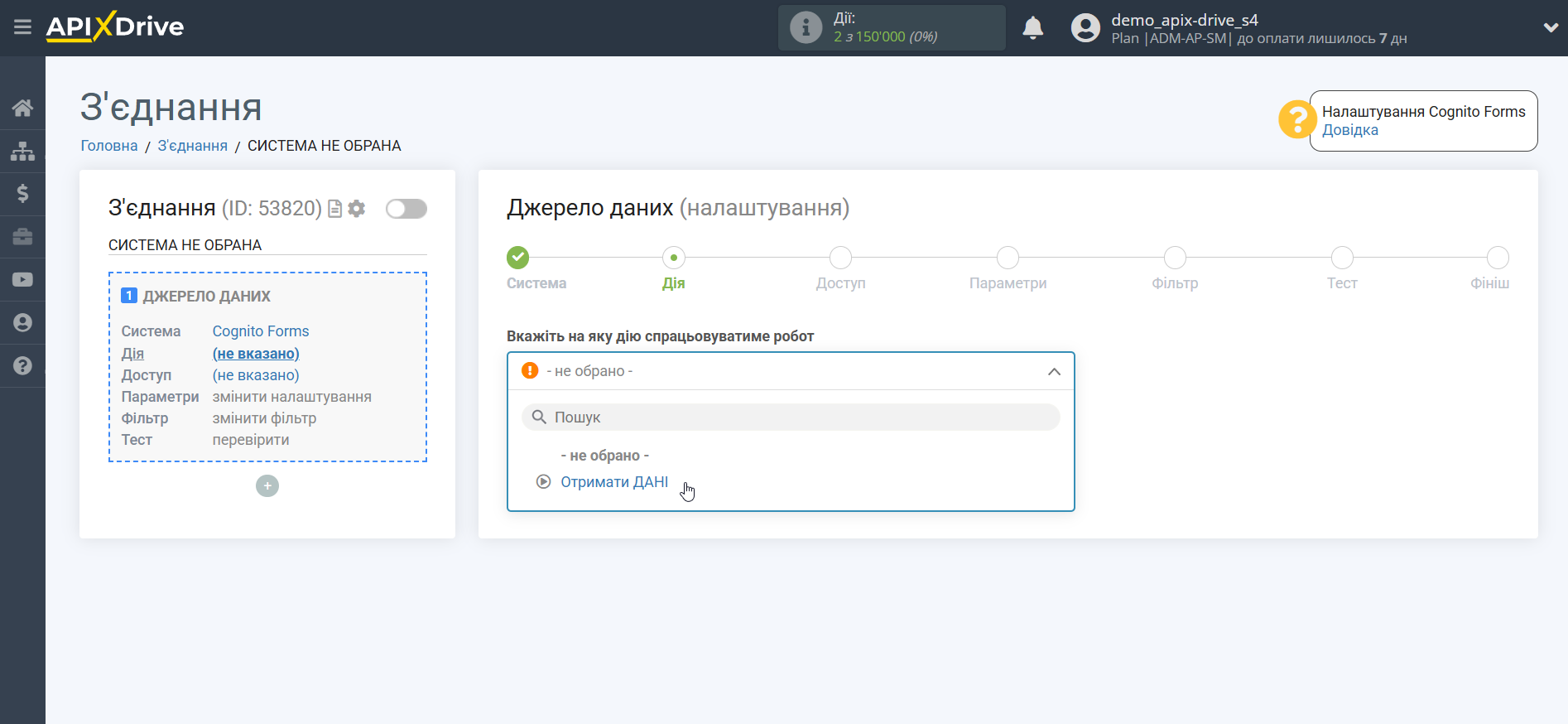
Наступний крок - вибір акаунта Cognito Forms, з якого відбуватиметься вивантаження даних.
Якщо немає підключених акаунтів до системи, натисніть "Підключити акаунт".
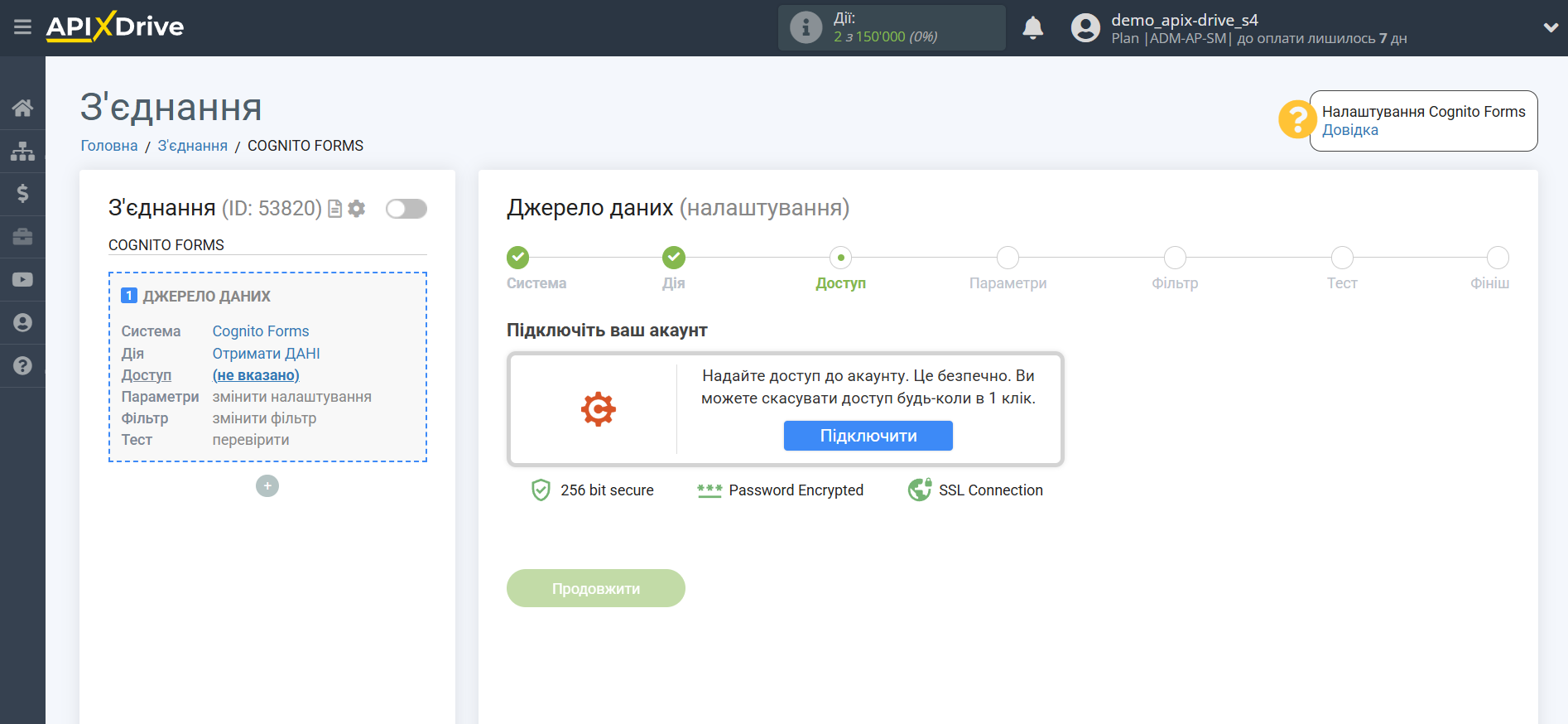
Вкажіть назву вашого акаунту (якщо необхідно) і клацніть "Зберегти".
Після цього відбудеться перезавантаження сторінки і збережений акаунт автоматично буде обраний.
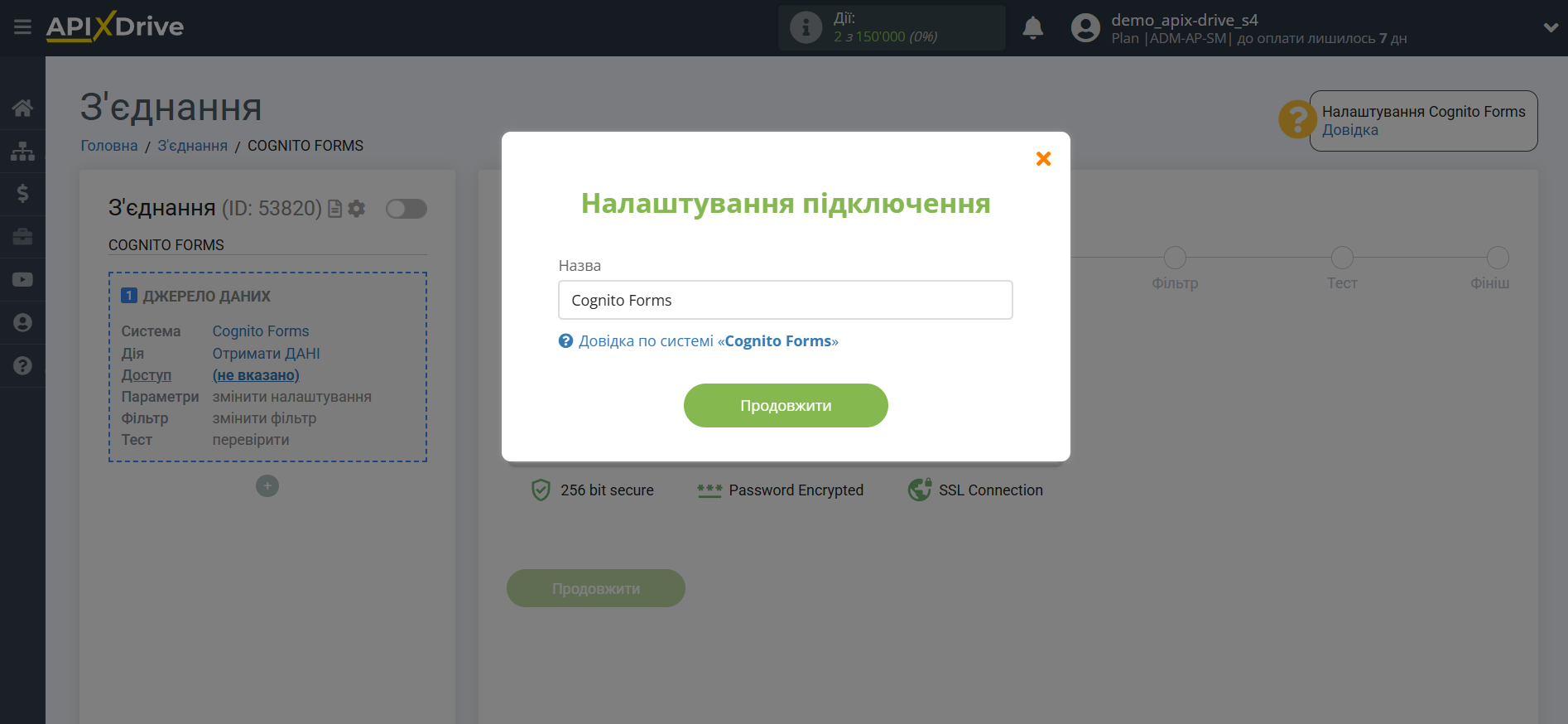
Якщо цього не сталося, виберіть створений акаунт у списку.
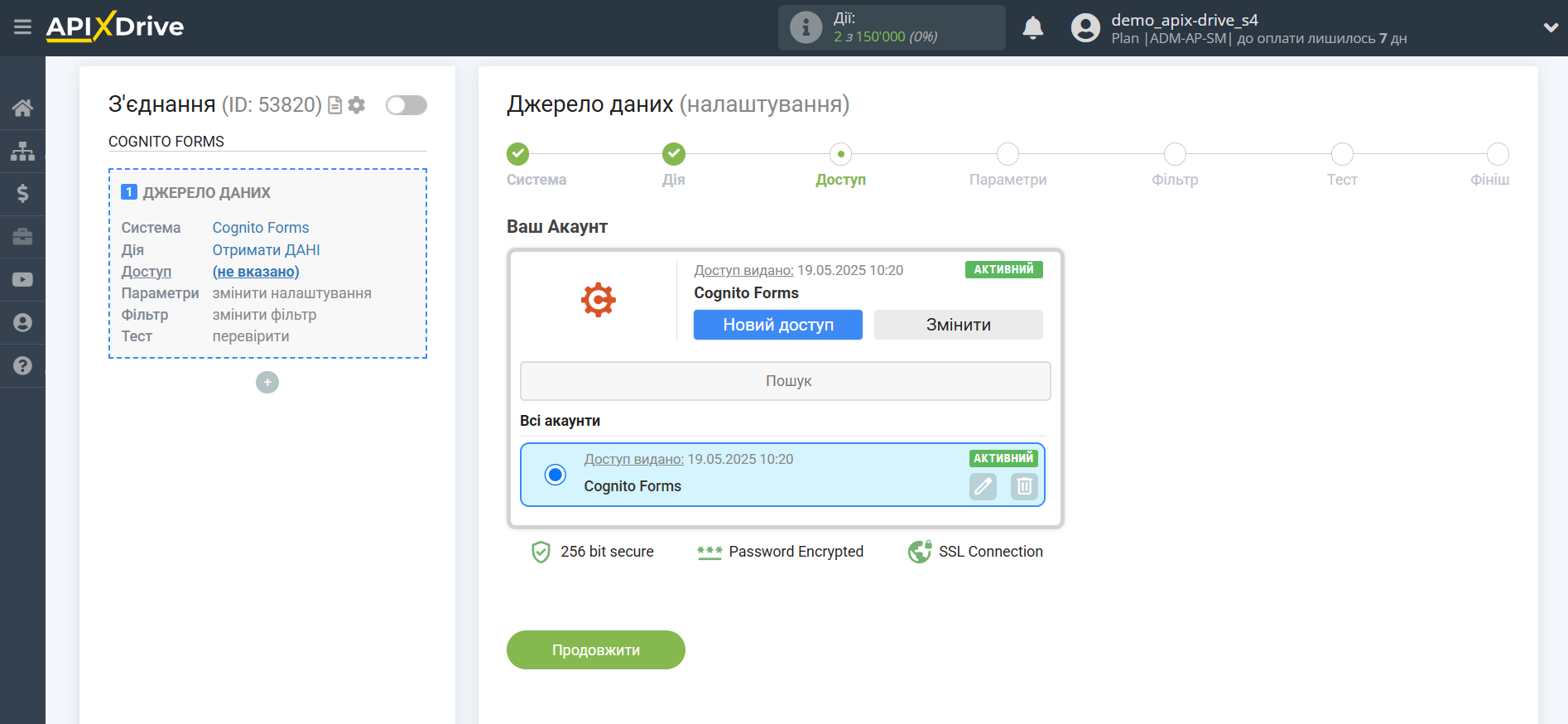
Скопіюйте посилання в поле "URL для отримання даних" і перейдіть до вашого особистого кабінету Cognito Forms.
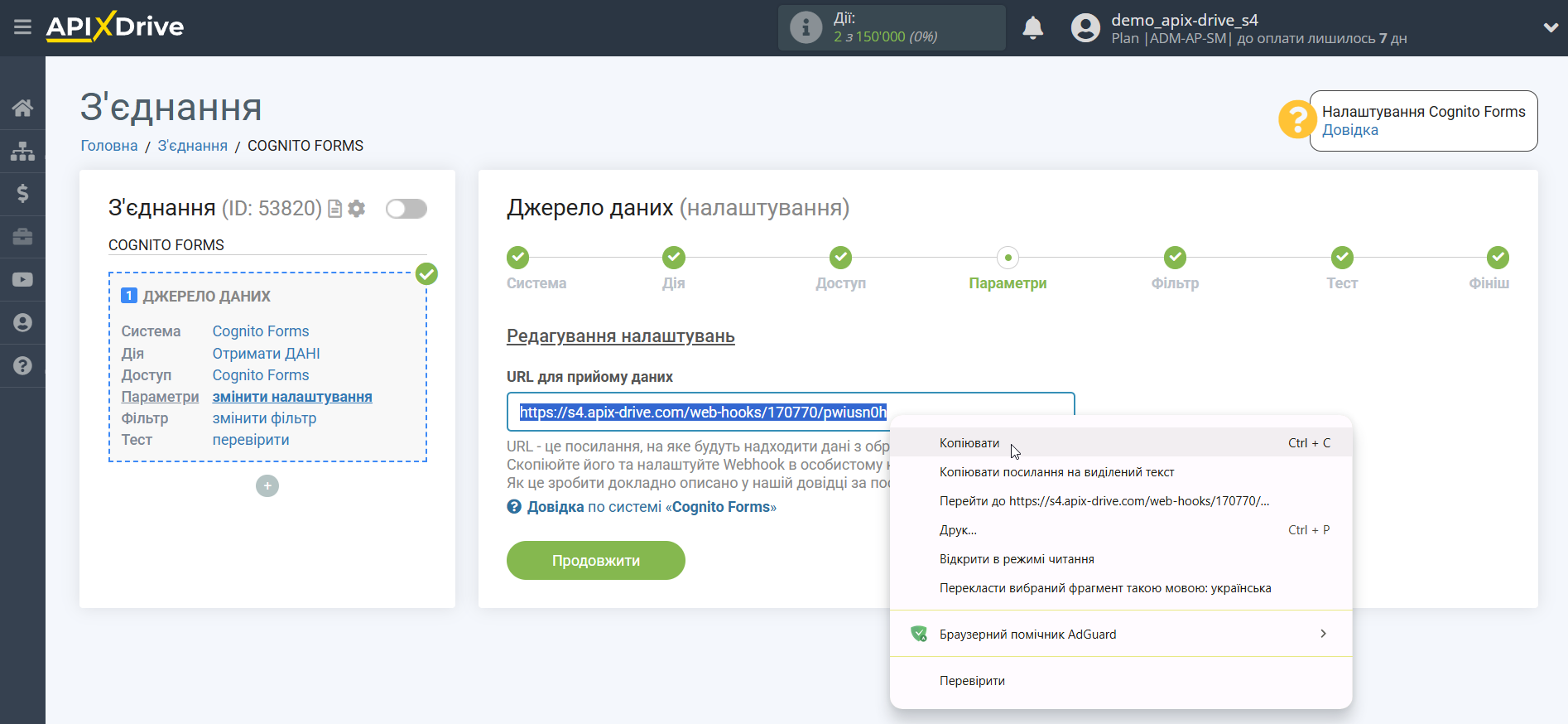
Перейдіть у вашому особистому кабінеті Cognito Forms у форму, з якої вивантажуватимуться дані.
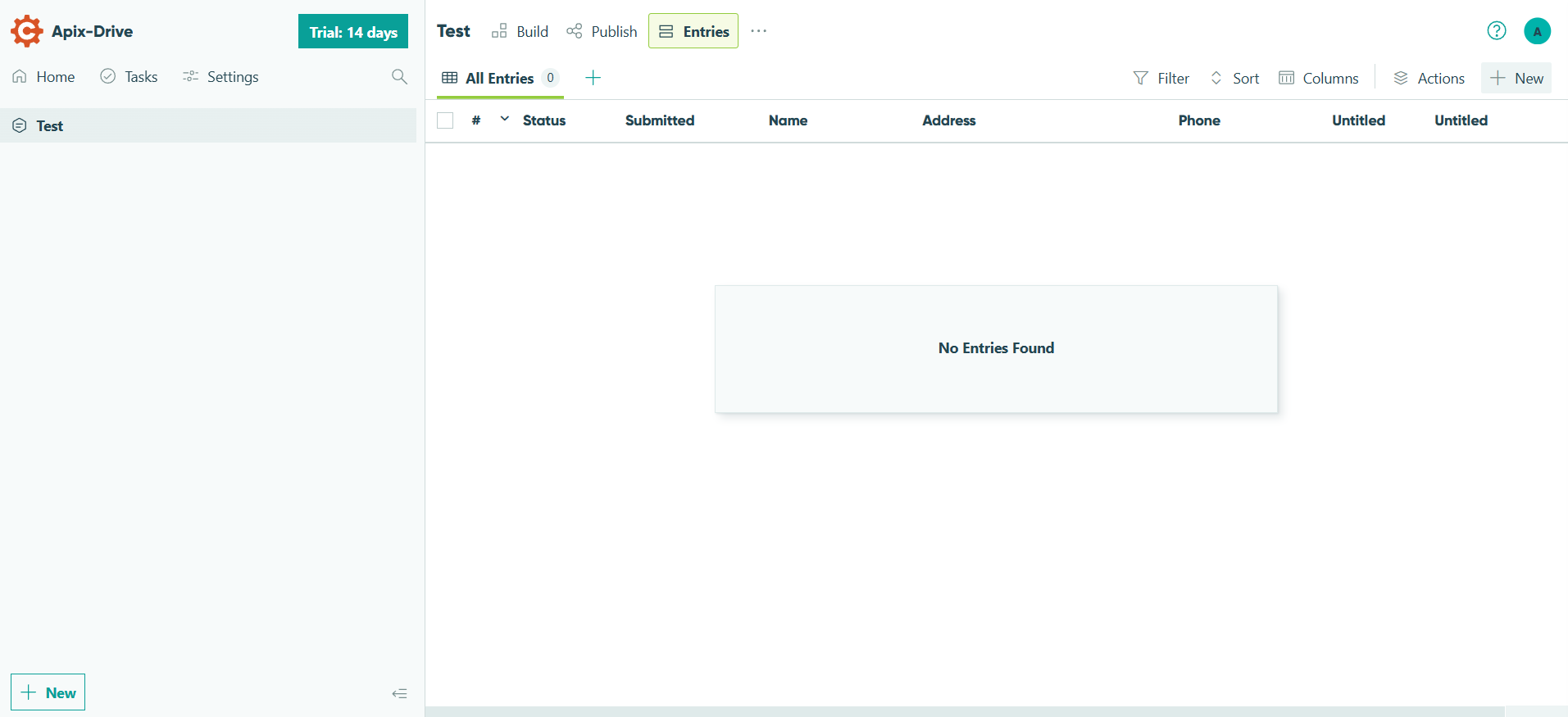
Натисніть "Build".
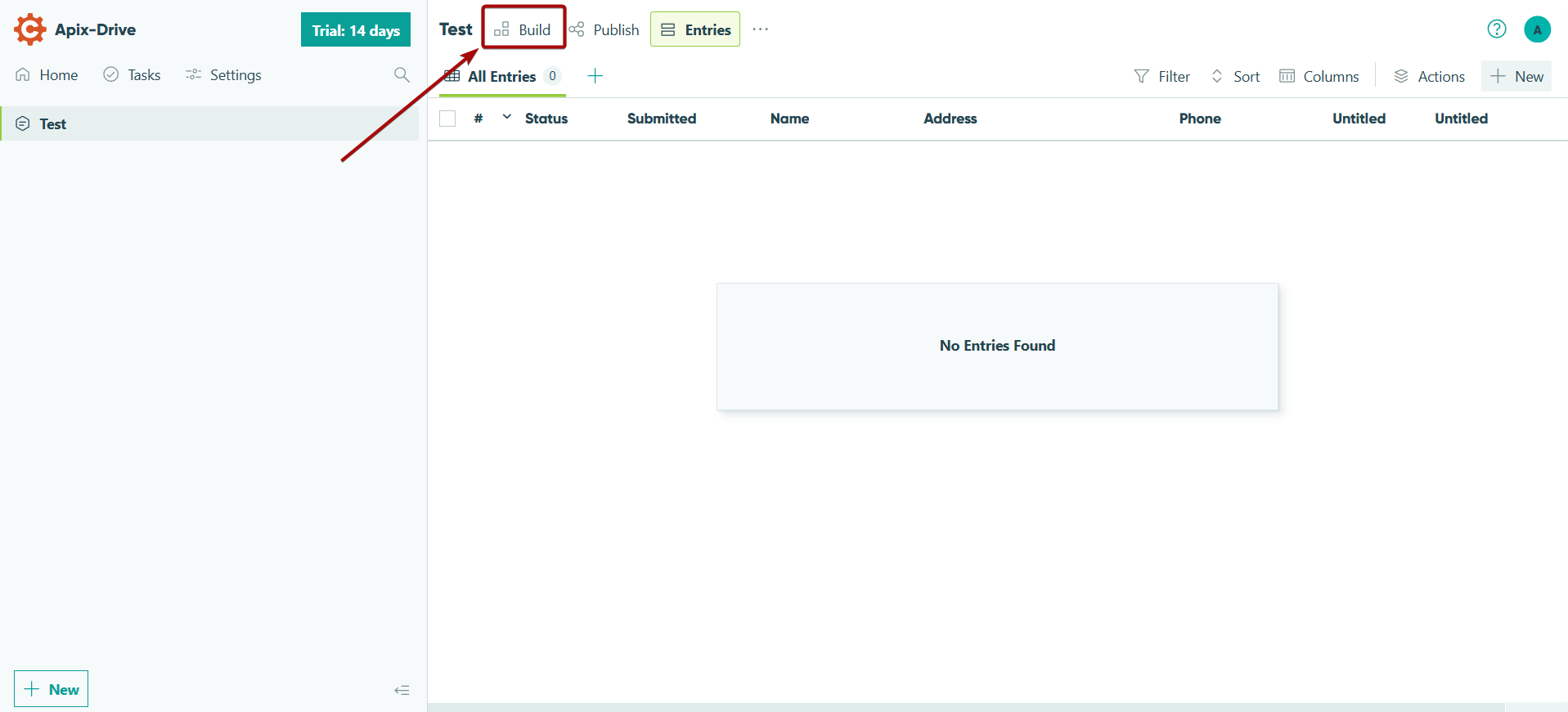
Далі потрібно увімкнути "Post JSON Data to a Website". Перевірте чи горить "ON" біля цього пункту.
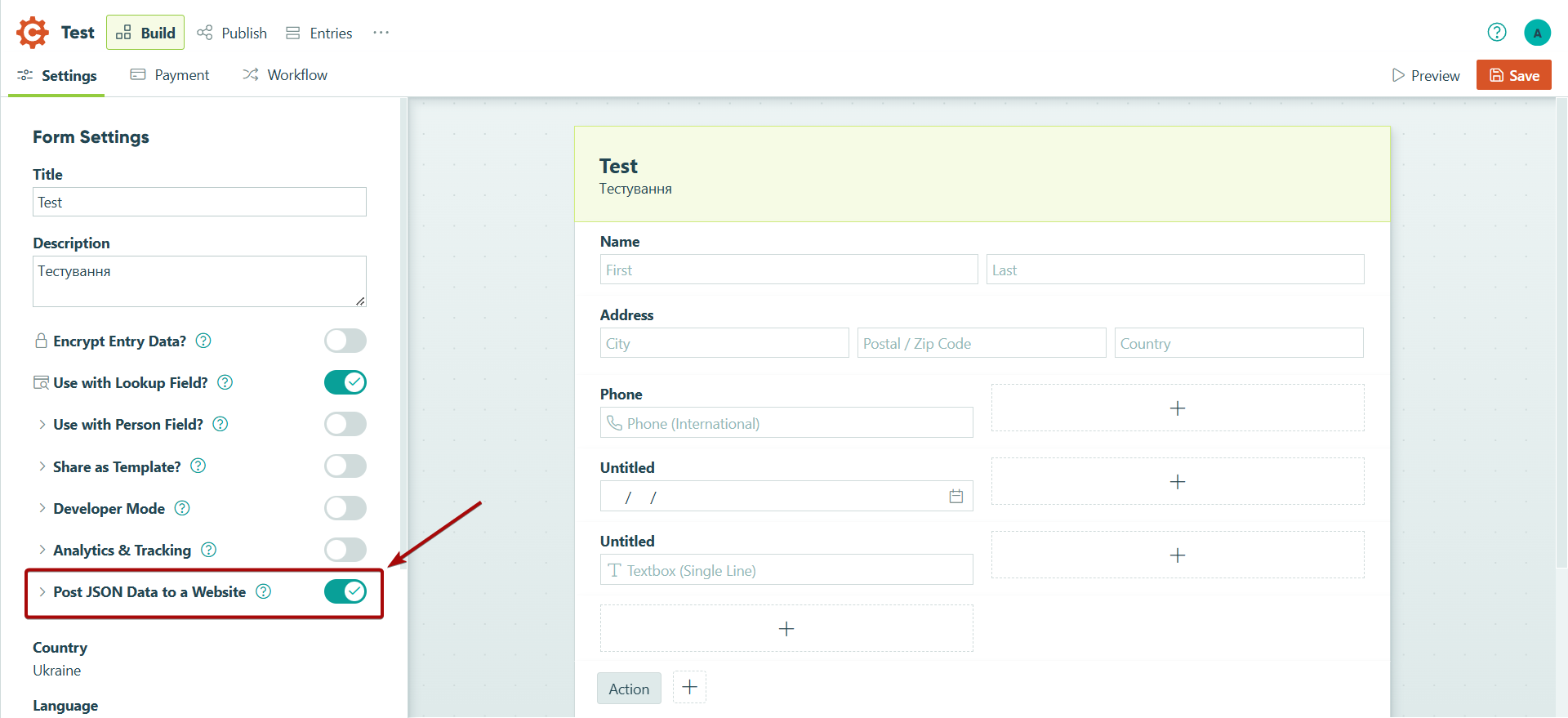
Тепер вставте раніше скопійоване посилання у поле. Зверніть увагу, що посилання потрібно вставляти в ті осередки, дії з яких ви хочете отримувати.
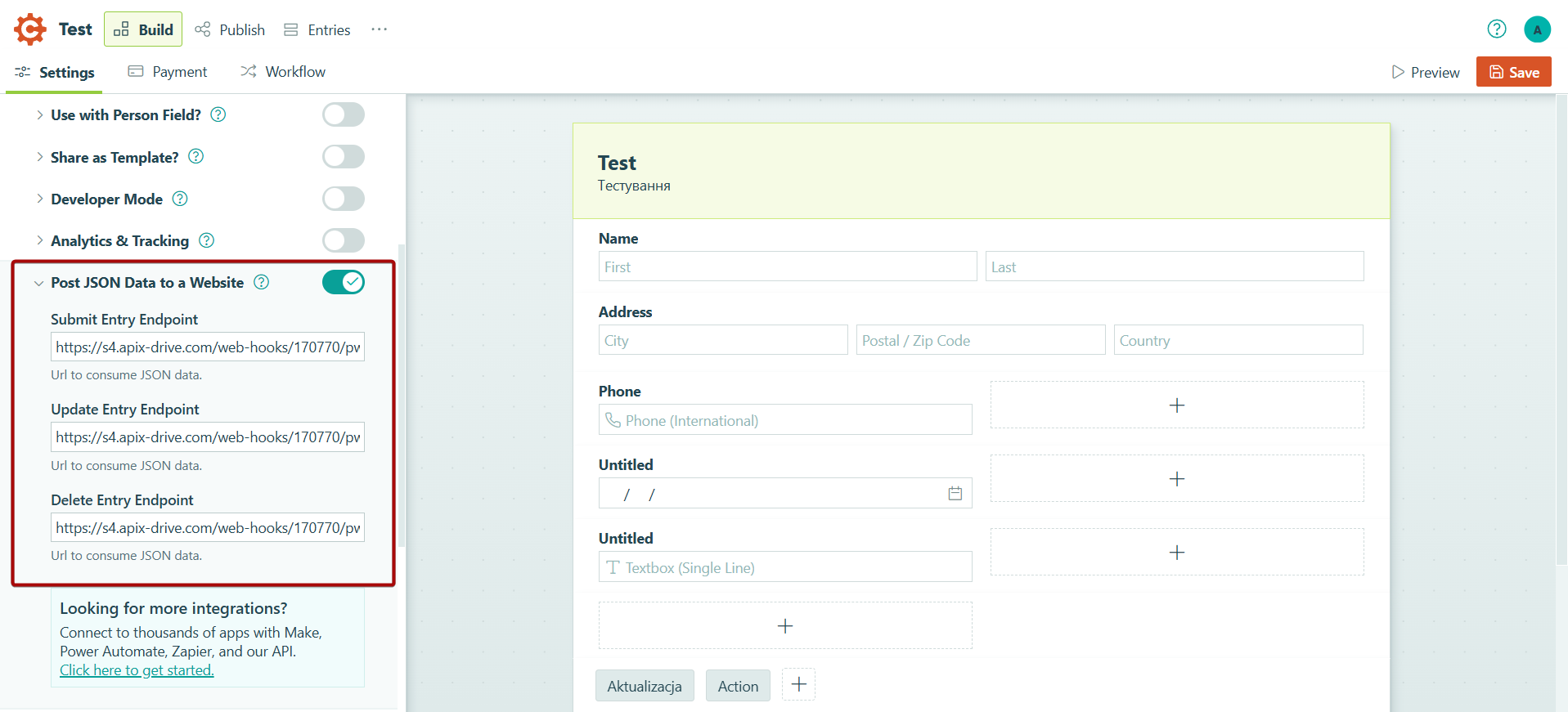
- Submit Entry Endpoint (надіслати кінцеву точку запису) - всі нові відповіді на обрану форму;
- Update Entry Endpoint (оновити кінцеву точку входу) – всі змінені відповіді на форму;
- Delete Entry Endpoint (Видалити кінцеву точку входу) - всі видалені відповіді.
Якщо ви хочете отримувати дані про всі дії, вставте посилання у всі поля.
Натисніть Save. Підключення передачі через Webhook завершено.
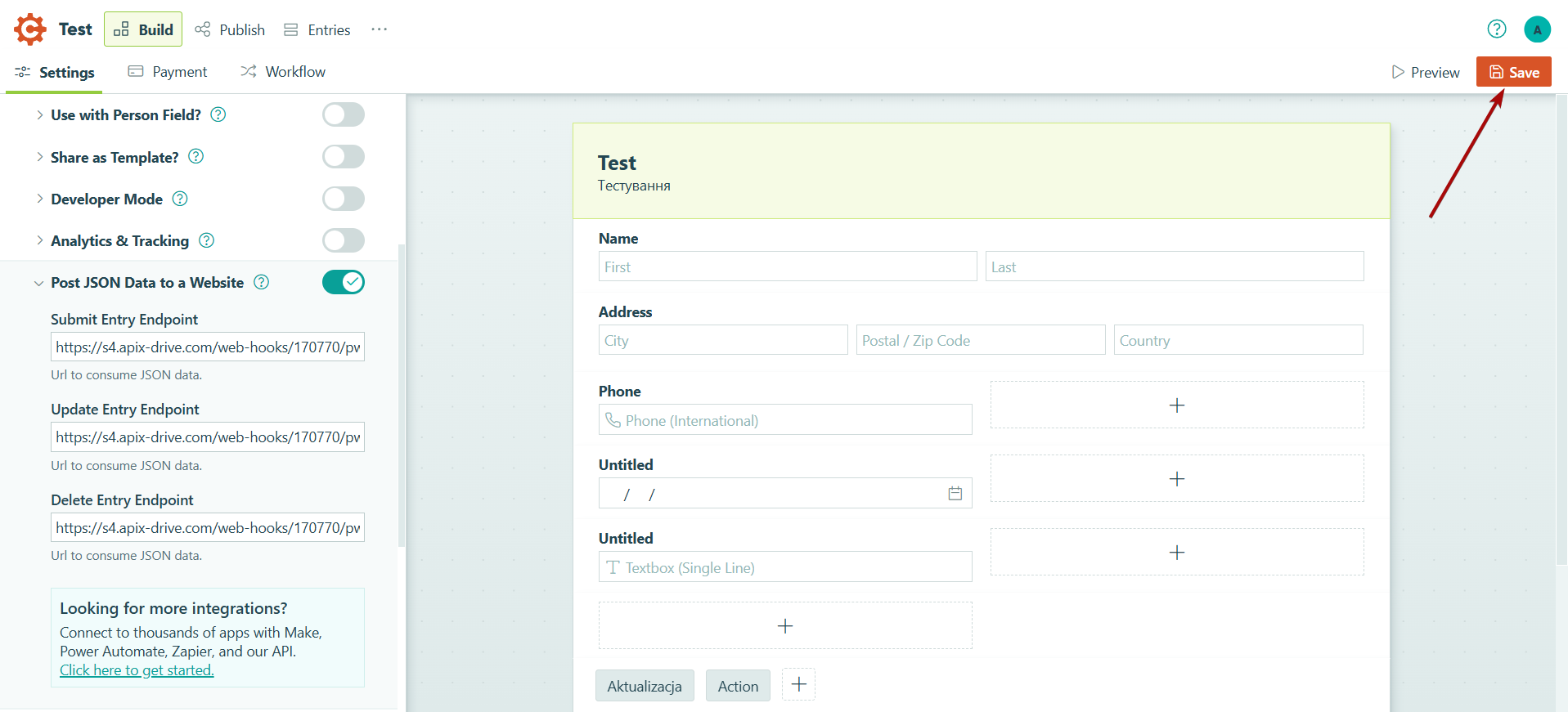
Якщо потрібно, ви можете налаштувати Фільтр даних, або клацнути "Продовжити", щоб пропустити цей крок.
Для того щоб дізнатися як налаштовується Фільтр даних перейдіть за посиланням: https://apix-drive.com/ua/help/filtr-danyh
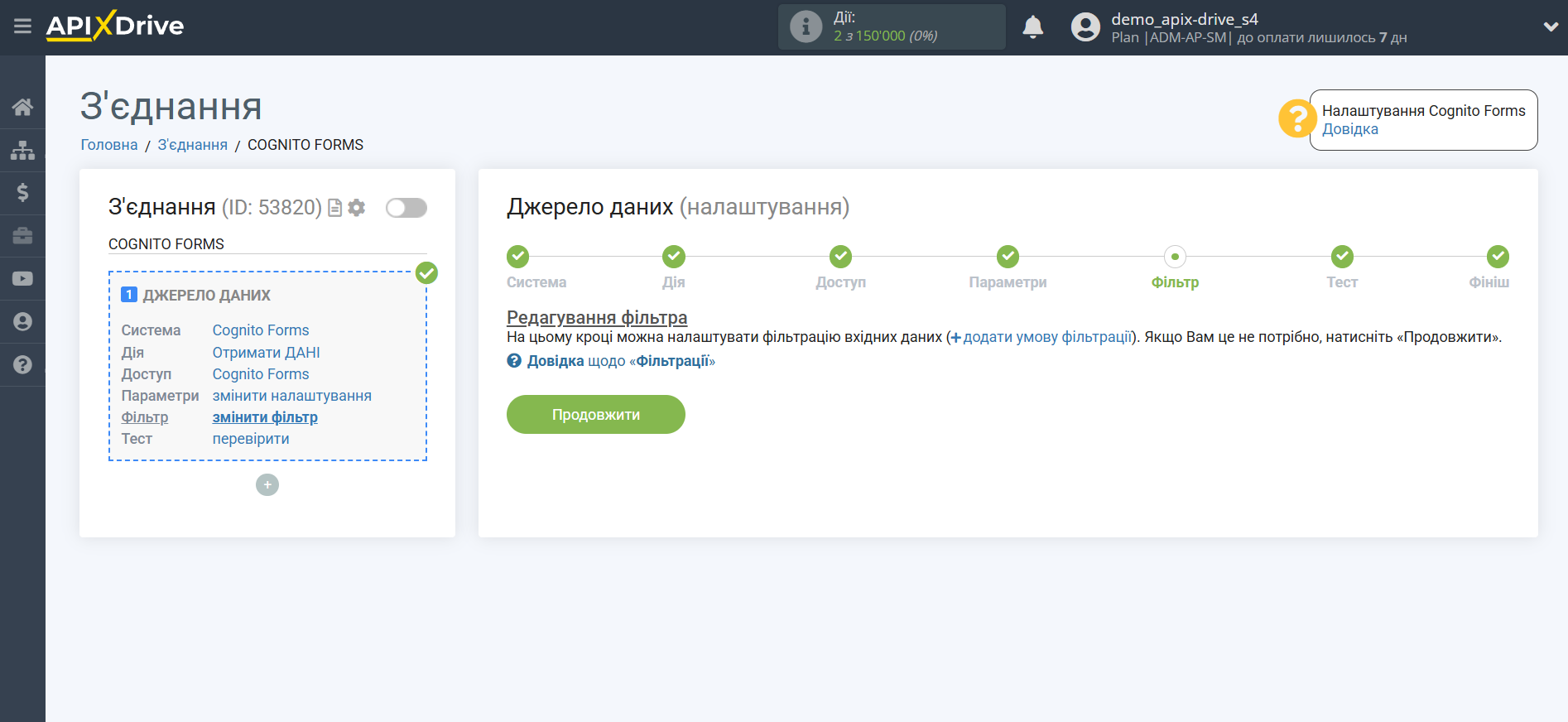
Тепер ви можете побачити тестові дані з Форми.
Якщо тестові дані не з'явилися автоматично, клацніть "Завантажити тестові дані з Cognito Forms" або спробуйте згенерувати дії у Cognito Forms за допомогою тестування.
Якщо вас все влаштовує клацніть "Далі".
Зверніть увагу! Після налаштування в нашій системі відразу не буде тестових даних та списку полів, тому що на нову URL ще нічого не прийшло.
Потрібно обов'язково виконати дію, наприклад заповнити форму.
Після цього на етапі Перевірити в Джерелі даних з'являться поля з даними.
Якщо цього не сталося, натисніть Завантажити тестові дані з Cognito Forms або повторіть генерацію тестових даних, або зачекайте деякий час, дані надходять не відразу, а протягом 1 хвилини.
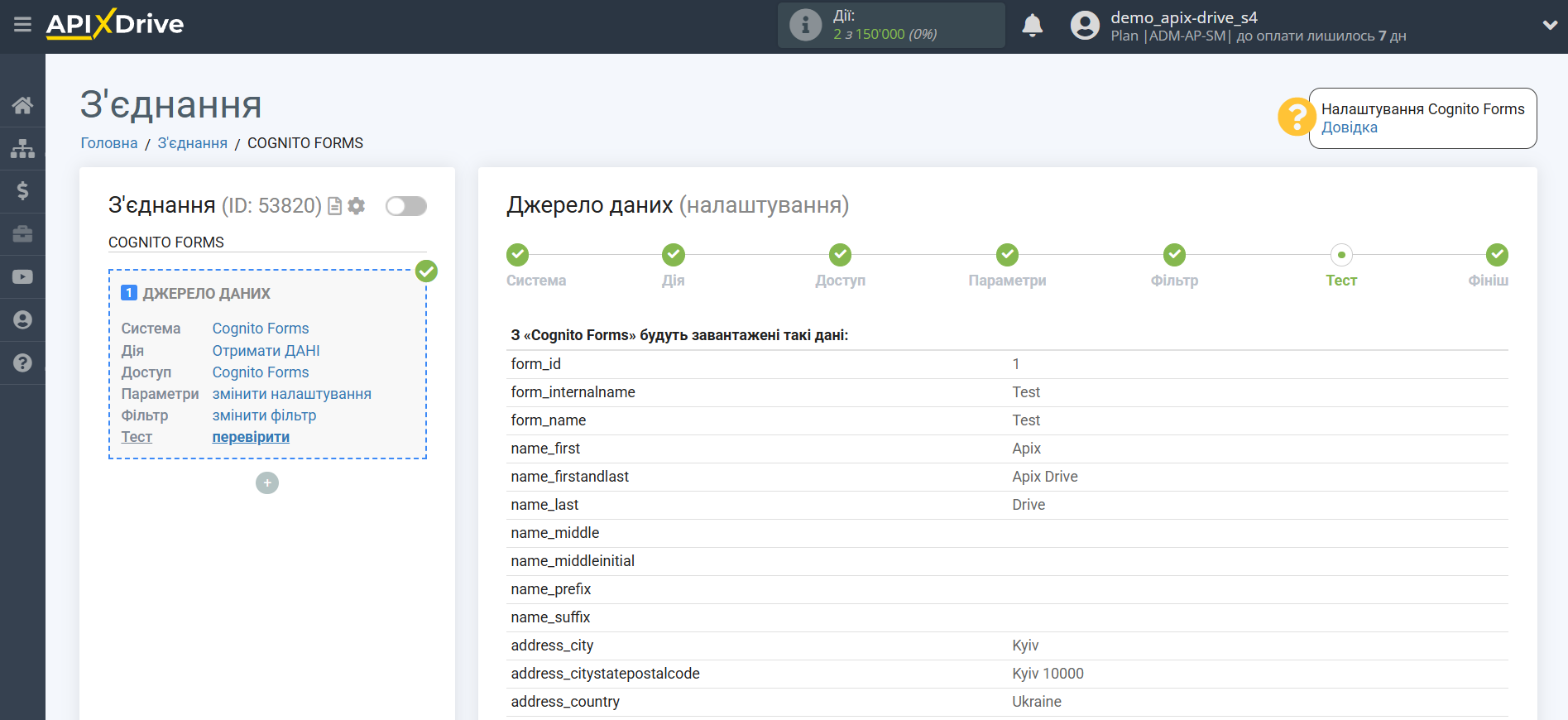
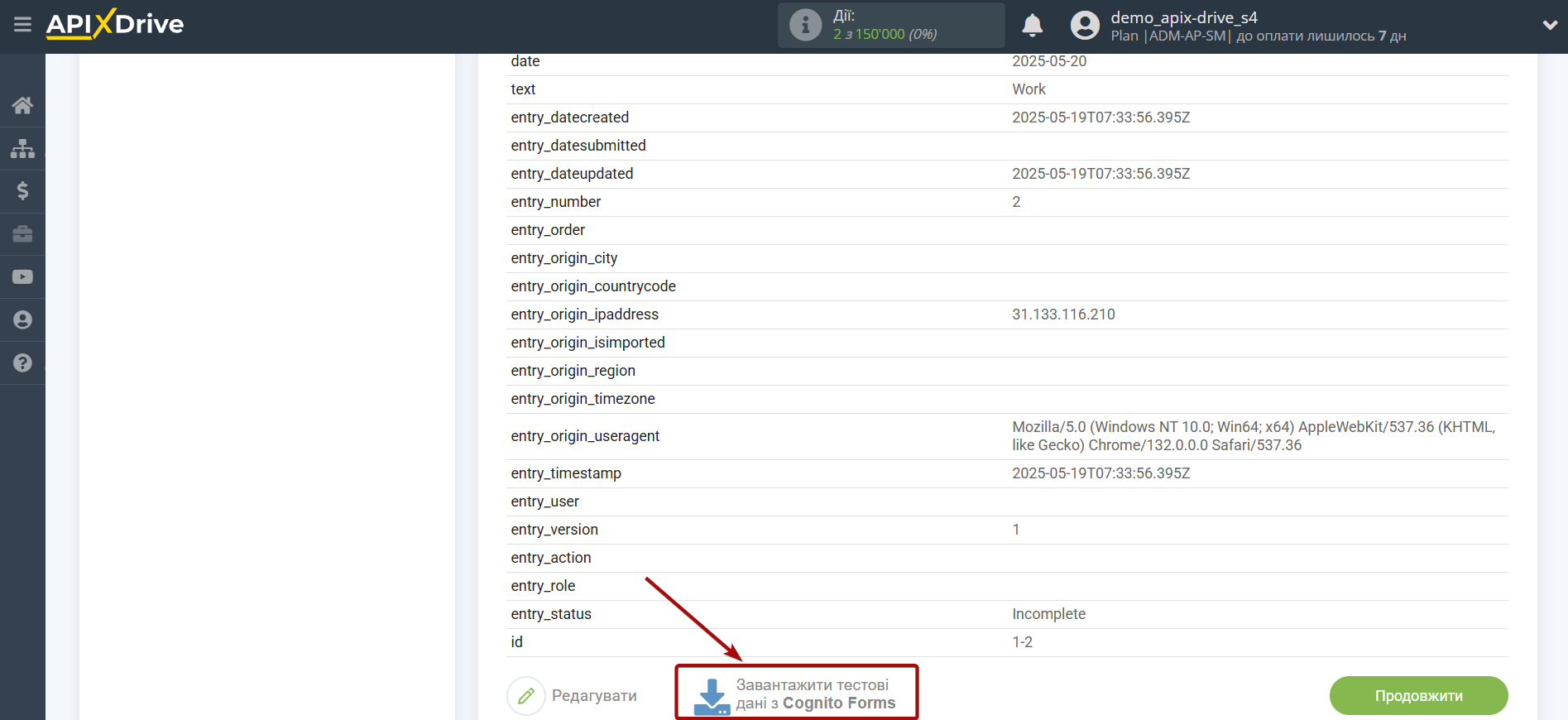
Для створення тестових даних перейдіть до розділу Publish (крок 1) і відкрийте посилання на форму (крок 2).
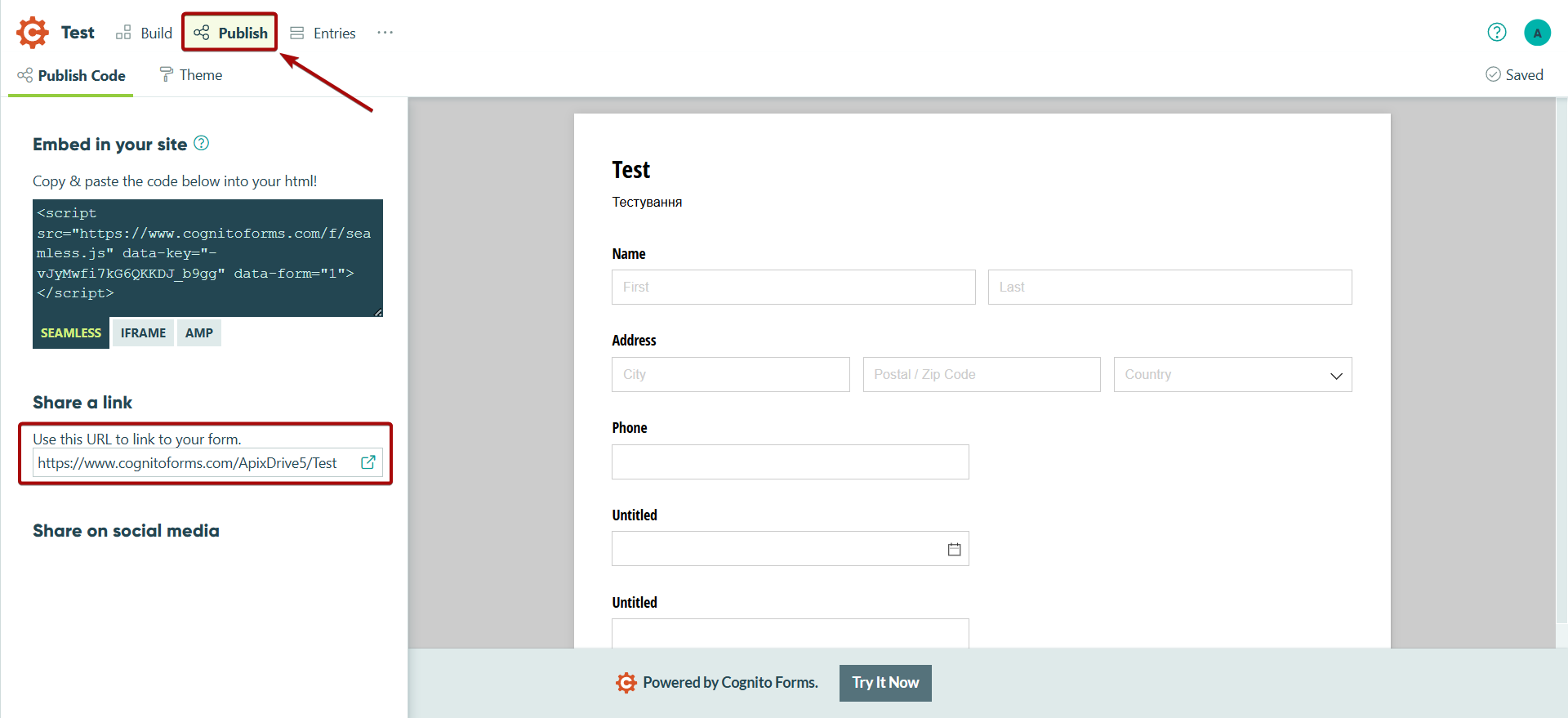
Заповніть форму та натисніть "Action".
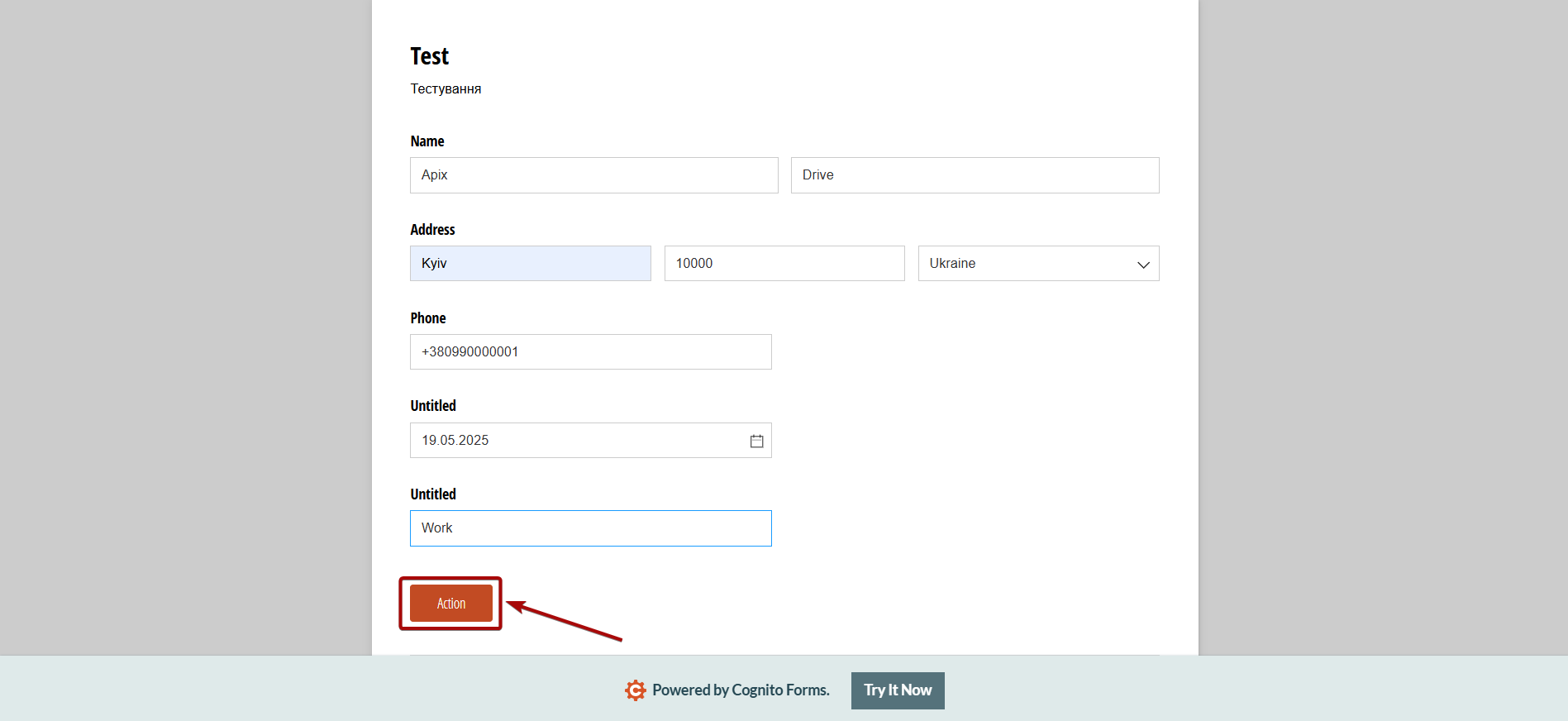
Відповіді з'являться у розділі "Entries".
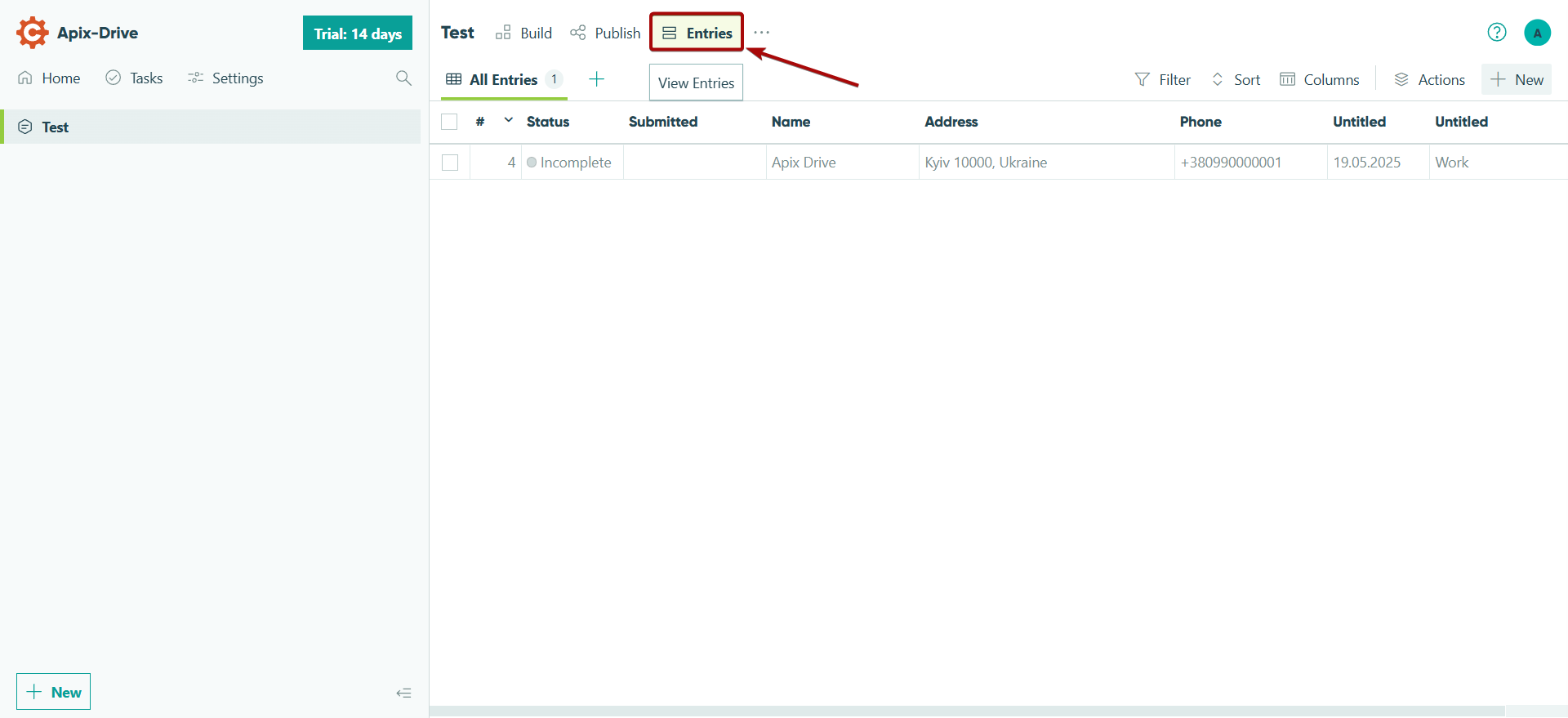
На цьому все налаштування джерела даних завершено! Бачите, як все просто!?
Тепер можна розпочати налаштування системи приймача даних.
Для цього проведіть налаштування самостійно або перейдіть до розділу довідки "Налаштування сервісів", знайдіть необхідний вам сервіс як приймач даних і дотримуйтесь рекомендацій щодо налаштування.
Успіхів!